変換スタジオ7 シリーズ 製品活用方法(Tips)
2層DVDを1層DVDに圧縮コピーする方法 (メディア第を節約する方法)
過去に作成しDVD-R DLに保存したムービーを友人用にコピーしたいと思ったのですが
10枚作成するので、できれば安価なDVD-Rにコピーしたいと考えています。
2層DVDと1層DVDに圧縮することはできるのでしょうか?
最近サポートセンターにあった問合せです。
ジェムソフトの変換スタジオ7 シリーズのディスク複製機能を使えば簡単です!
※2層DVDから1層DVDへの圧縮コピーの場合、メニュー情報は複製されません。
メインムービーのみのコピーです。
ここでは
ジェムソフトのDVD複製ソフト『変換スタジオ7 Complete BOX ULTRA』を使う方法をご紹介します。
二層式DVDを一層式DVDに圧縮コピーするソフトは
無料で試せます。↓
手順1:2層DVDを読み込みます
「henkan-studio.exe」をインストール後、「変換スタジオ7 シリーズ」を起動します。
「変換スタジオ7 シリーズ」画面トップの「コピー」タブをクリックします。
「BD/DVDを追加」ボタン右の下向きの矢印をクリックします。
プルダウンメニューで1層DVDにコピーしたい2層DVDディスクを開きます
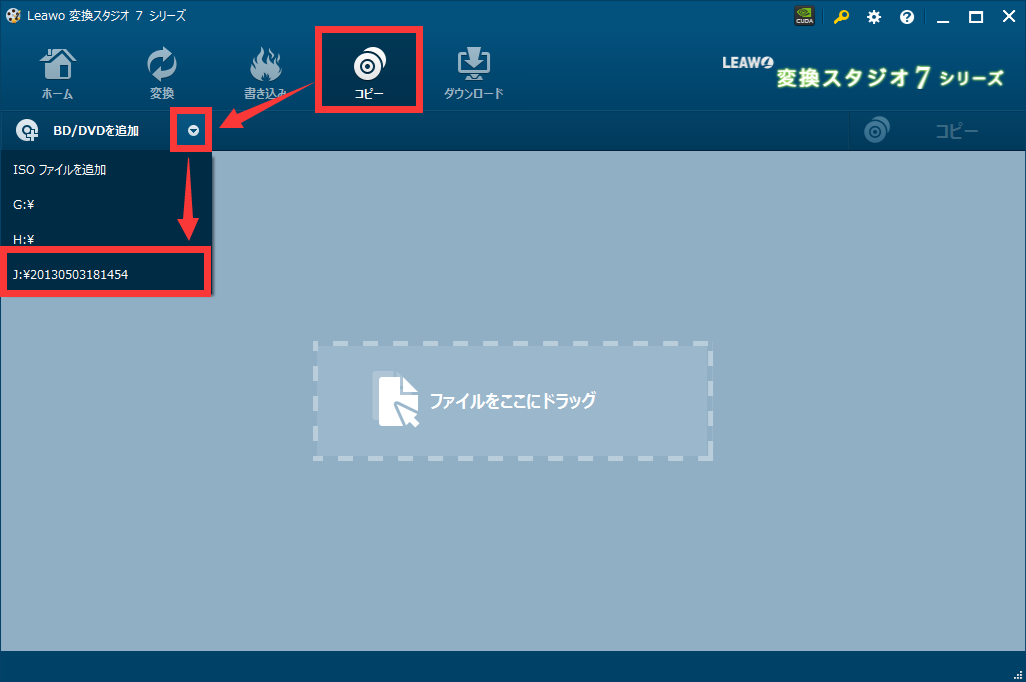
手順2:DVD圧縮コピーを設定します
画面左下のディスクタイプで「DVD-5」(1層DVD)を選択します。
右上の「コピー」をクリックします
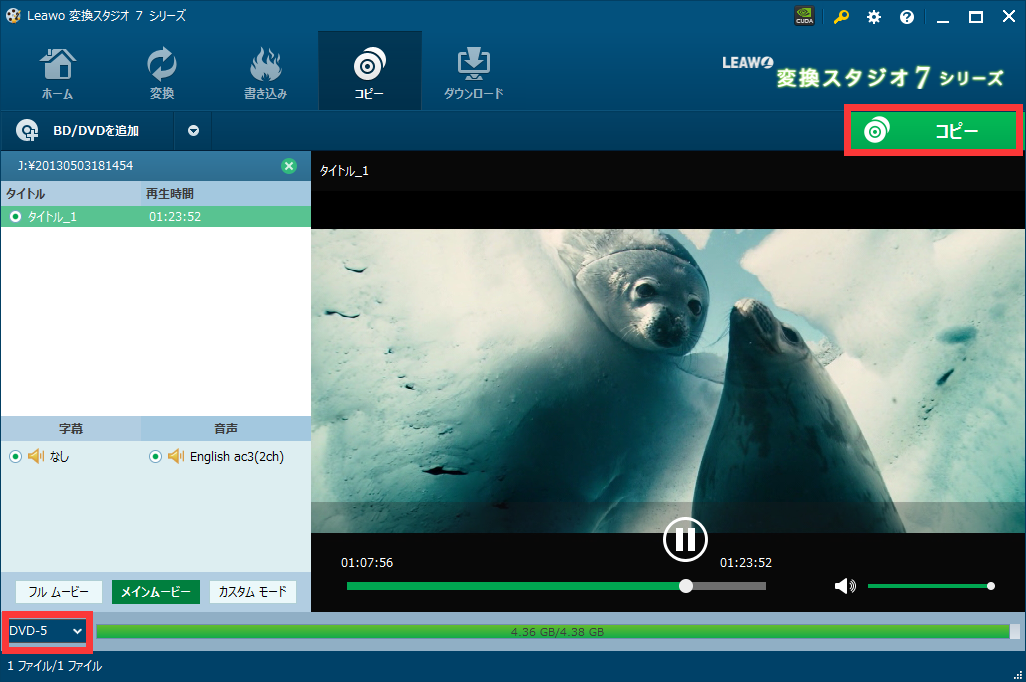
手順2:D層DVDを1層DVDに圧縮コピーすることを開始します
手順2画面の「コピー」ボタンをクリックすると、コピー設定画面を表示されます。
コピー先、ディスクラベル、保存先などを設定します。
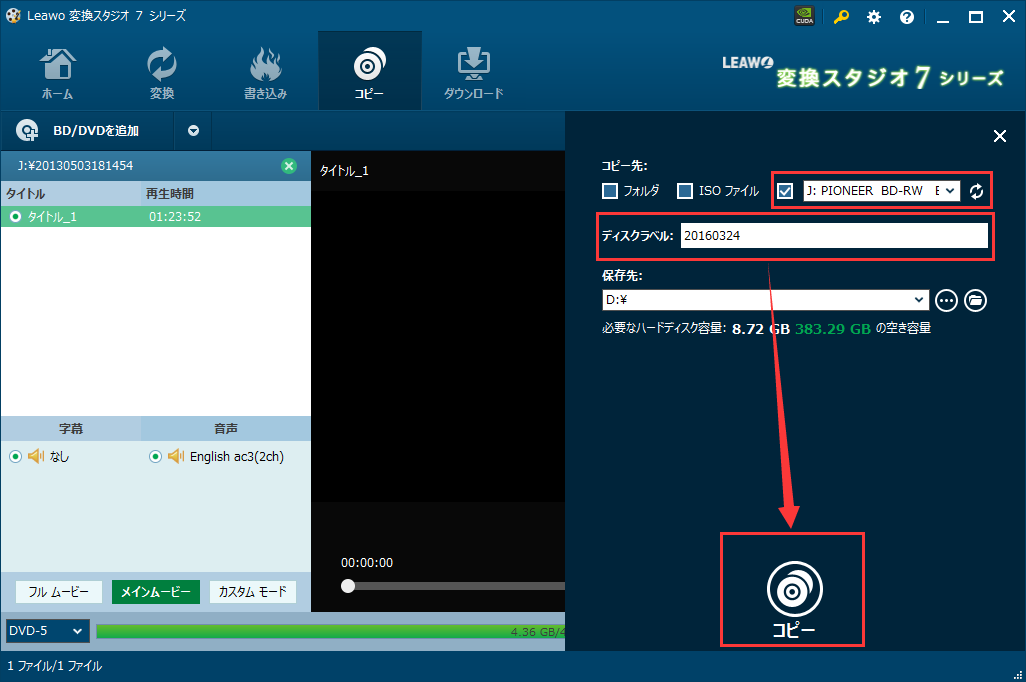
コピー先:
一般的なPCにはDVDドライブは1つしか搭載されていないので
コピー先はコピーしたい2層DVDを挿入したドライブを選択します。
※DVDドライブが複数ある場合にはコピー元とコピー先は別々のドライブを選択してもOKです。
ディスクラベル:ディスク名を入力してください。
設定が完了したら、画面下の「コピー」ボタンをクリックします。
「コピー」ボタンをクリックすると、DVDの読み込みが始まります。
DVDの読み込みが終わると、DVDディスクを挿入するよう案内がでます。
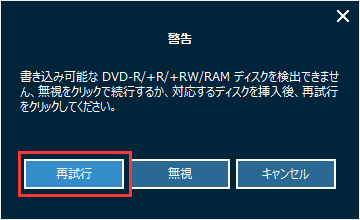
DVDを取り出し、DVDを挿入後、「再試行」ボタンをクリックしてください。
後はDVDの書込みを待つだけです!
簡単に2層DVDを1層のDVDに圧縮できました!!
